Wie man seine Tastatur ändert
Einführung
Der Austausch einer Tastatur kann einschüchternd wirken, aber mit dem richtigen Leitfaden wird es zu einer überschaubaren Aufgabe. Egal, ob Sie eine bessere Leistung wünschen, eine defekte Tastatur ersetzen oder einfach ein anderes Tippgefühl suchen, das Verständnis, wie man eine Tastatur wechselt, ist unerlässlich. Dieser Leitfaden führt Sie durch den gesamten Prozess, von der Erklärung, warum Sie möglicherweise eine neue Tastatur benötigen, bis zur Fehlerbehebung bei häufigen Problemen.
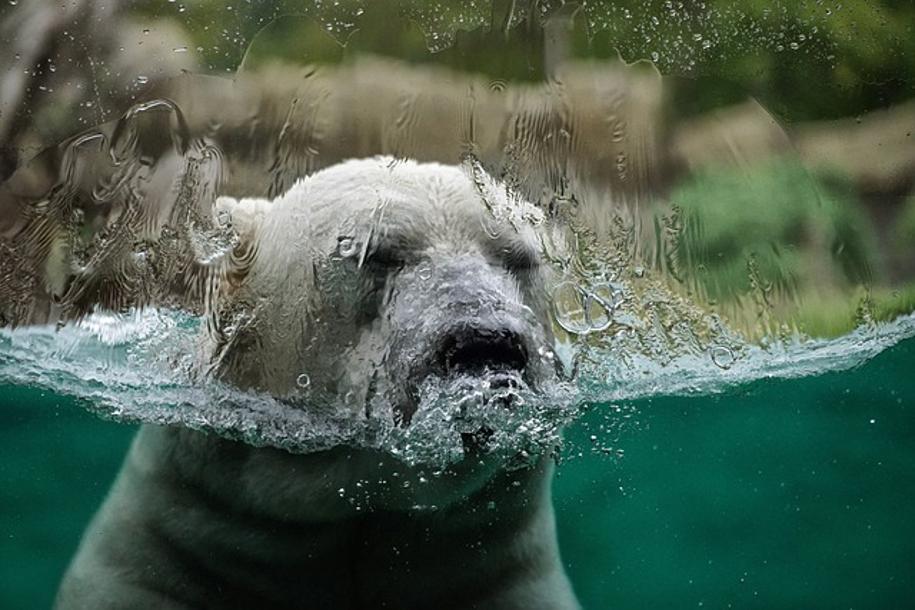
Warum Sie Ihre Tastatur wechseln könnten
Es gibt mehrere Gründe, warum ein Wechsel Ihrer Tastatur notwendig oder vorteilhaft sein könnte. Ein Hauptgrund ist eine fehlerhafte oder kaputte Tastatur. Im Laufe der Zeit können Tasten nicht mehr reagieren, klebrig werden oder ganz abfallen, was die Produktivität beeinträchtigt. Ein weiterer Grund ist die Notwendigkeit einer ergonomischen Einrichtung. Viele Benutzer ersetzen ihre Standardtastaturen durch ergonomische, um Belastungen zu verringern und das Risiko von wiederholten Belastungsverletzungen (RSI) zu reduzieren. Gamer und Fachleute in spezialisierten Bereichen greifen möglicherweise auch zu Tastaturen mit spezifischen Funktionen wie mechanischen Schaltern, anpassbaren Tasten oder Hintergrundbeleuchtung, um ihr Erlebnis zu verbessern. Unabhängig von Ihrem Grund kann der Ersatz Ihrer Tastatur erhebliche Verbesserungen in Komfort, Effizienz und allgemeiner Benutzerzufriedenheit bieten.
Arten von Tastaturen und ihre Funktionen
Da es auf dem Markt so viele Tastaturen gibt, ist es wichtig, die verschiedenen Typen und Funktionen zu verstehen, um eine fundierte Entscheidung zu treffen. Hier sind die Hauptkategorien:
- Membran-Tastaturen: Diese sind die häufigsten und kostengünstigsten. Sie sind in der Regel leiser, können jedoch weniger reaktionsschnell sein als mechanische Tastaturen.
- Mechanische Tastaturen: Bei Gamern und Fachleuten beliebt, bieten diese Tastaturen ein taktiles Feedback und sind sehr langlebig. Mechanische Tastaturen gibt es mit verschiedenen Schaltertypen (z.B. Cherry MX, Razer, Romer-G), die unterschiedliche Betätigungskräfte und -wege bieten.
- Ergonomische Tastaturen: Diese sind so konzipiert, dass sie die Belastung Ihrer Handgelenke und Hände reduzieren und haben oft ein geteiltes Design oder eine gebogene Form. Sie sind ideal für diejenigen, die lange Stunden tippen.
- Kabellose Tastaturen: Diese bieten die Bequemlichkeit ohne Kabel und können über Bluetooth oder einen USB-Empfänger verbunden werden. Diese Kategorie umfasst sowohl Membran- als auch mechanische Varianten.
- Kompakte Tastaturen: Diese sind kleiner und leichter und eignen sich perfekt für den Einsatz unterwegs oder für diejenigen, die wenig Platz auf dem Schreibtisch haben. Sie verzichten oft auf das numerische Tastenfeld, um Platz zu sparen.
Das Verständnis der verschiedenen Tastaturtypen bildet die Grundlage für eine fundierte Wahl. Sobald Sie sich für einen Typ entschieden haben, ist es an der Zeit, die notwendigen Werkzeuge zusammenzustellen.
Werkzeuge, die Sie zum Wechseln Ihrer Tastatur benötigen
Bevor Sie mit der Installation beginnen, bereiten Sie diese wesentlichen Werkzeuge vor:
- Schraubendreher-Set: Die meisten Tastaturen sind mit Schrauben befestigt, die unterschiedliche Schraubendrehertypen (Kreuzschlitz, Flachkopf oder Torx) erfordern können.
- Kunststoff-Pry-Tool: Nützlich, um Ihr Laptop- oder Tastaturgehäuse vorsichtig zu öffnen, ohne es zu beschädigen.
- Druckluft/Reinigungsbürste: Gut, um Staub und Schmutz aus dem Tastaturbereich zu entfernen, bevor Sie die neue Tastatur einsetzen.
- Antistatik-Armband: Verhindert, dass statische Elektrizität die Komponenten Ihres Computers beschädigt, während Sie arbeiten.
Mit diesen Werkzeugen zur Hand wird der Austausch der Tastatur reibungslos und problemlos verlaufen.
Schritt-für-Schritt-Anleitung zum Entfernen Ihrer alten Tastatur
Nun, da Sie Ihre Werkzeuge bereit haben, lassen Sie uns die alte Tastatur entfernen:
- Schalten Sie Ihren Computer aus und ziehen Sie ihn ab: Stellen Sie sicher, dass Ihr Gerät vollständig heruntergefahren und von allen Stromquellen abgetrennt ist, um elektrische Gefahren zu vermeiden.
- Entfernen Sie den Akku (falls zutreffend): Bei Laptops den Akku entfernen, um ein versehentliches Einschalten zu verhindern.
- Suchen und entfernen Sie die Schrauben: Identifizieren Sie die Schrauben, die die Tastatur befestigen. Diese befinden sich normalerweise auf der Unterseite eines Laptops oder auf der Rückseite einer Desktop-Tastatur. Verwenden Sie den entsprechenden Schraubendreher, um sie zu entfernen.
- Hebeln Sie die Tastatur vorsichtig auf: Verwenden Sie das Kunststoff-Pry-Tool, um die Tastatur vorsichtig aus ihrem Steckplatz zu heben. Achten Sie auf angeschlossene Flachbandkabel.
- Trennen Sie das Flachbandkabel: Tastaturen sind oft über ein Flachbandkabel mit dem Motherboard verbunden. Lösen Sie die Verriegelung oder ziehen Sie das Kabel vorsichtig heraus, um es zu trennen.
Mit der entfernten alten Tastatur sind Sie bereit, die neue zu installieren.
Wie Sie Ihre neue Tastatur installieren
Mit der entfernten alten Tastatur ist es Zeit, die neue zu installieren:
- Neue Tastatur ausrichten: Platzieren Sie Ihre neue Tastatur im Steckplatz und stellen Sie sicher, dass sie korrekt mit den Schraubenlöchern und Anschlüssen ausgerichtet ist.
- Flachbandkabel anschließen: Schließen Sie das Flachbandkabel sicher an das Motherboard an. Stellen Sie sicher, dass die Verriegelung oder der Stecker fest sitzt.
- Tastatur befestigen: Sobald die Tastatur ausgerichtet und das Flachbandkabel angeschlossen ist, schrauben Sie sie mit dem Schraubendreher wieder fest.
- Akkumulator wiedereinsetzen (falls zutreffend): Wenn Sie den Akku früher entfernt haben, setzen Sie ihn wieder ein.
- Gerät einschalten: Schalten Sie Ihren Computer ein, um sicherzustellen, dass er die neue Tastatur erkennt.

Testen und Konfigurieren Ihrer neuen Tastatur
Nach der Installation ist es wichtig, Ihre neue Tastatur zu testen und zu konfigurieren, um optimale Leistung sicherzustellen:
- Key-Funktionalität prüfen: Testen Sie jede Taste, um sicherzustellen, dass sie korrekt funktioniert. Öffnen Sie einen Texteditor und tippen Sie einen Satz, um dies zu überprüfen.
- Treiber aktualisieren: Manchmal erfordert eine neue Tastatur Treiberaktualisierungen. Überprüfen Sie Ihren Geräte-Manager oder die Website des Tastaturherstellers auf erforderliche Downloads.
- Einstellungen anpassen: Passen Sie Ihre Tastatureinstellungen über die Systemsteuerung (Windows) oder die Systemeinstellungen (Mac) an. Stellen Sie die Tastenwiederholungsrate ein, ändern Sie spezielle Funktionstasten und konfigurieren Sie die Hintergrundbeleuchtung, falls zutreffend.
Nun, da Ihre Tastatur installiert und konfiguriert ist, ist es an der Zeit, häufige Probleme zu beheben, die auftreten könnten.

Fehlerbehebung bei häufigen Problemen
Probleme mit Ihrer neuen Tastatur? Hier sind einige häufige Probleme und Lösungen:
- Unresponsive Tasten: Überprüfen Sie die Verbindung des Flachbandkabels. Stellen Sie sicher, dass es sicher eingesteckt ist. Treiberaktualisierungen oder -neuinstallationen können ebenfalls helfen.
- Verzögerte Reaktion: Stellen Sie bei kabellosen Tastaturen sicher, dass die Batterien frisch sind und sich das Gerät in Reichweite befindet. Überprüfen Sie auf Störgeräte.
- Falsche Zeichen: Stellen Sie sicher, dass Ihre Tastaturbelegung auf Ihre gewünschte Sprache eingestellt ist. Aktualisieren Sie diese Einstellungen in der Systemsteuerung oder den Systemeinstellungen Ihres Betriebssystems.
Fazit
Der Austausch Ihrer Tastatur muss kein einschüchternder Prozess sein. Mit den richtigen Werkzeugen und einer klaren Schritt-für-Schritt-Anleitung können Sie Ihre Tastatur problemlos ersetzen, sei es aus Komfortgründen, ästhetischen Gründen oder zur Leistungssteigerung. Folgen Sie diesen Anweisungen sorgfältig, um einen reibungslosen Übergang zu Ihrer neuen Tastatur sicherzustellen.
Häufig gestellte Fragen
Wie lange dauert es, eine Tastatur zu wechseln?
Der gesamte Prozess kann je nach Ihrer Vertrautheit und der Komplexität Ihres Geräts zwischen 20 Minuten und einer Stunde dauern.
Kann ich jede Tastatur mit meinem Computer verwenden?
Die meisten modernen Tastaturen sind über USB oder Bluetooth universell kompatibel, aber es ist immer ratsam, die spezifischen Kompatibilitätsdetails des Herstellers zu prüfen.
Was soll ich tun, wenn meine neue Tastatur nicht funktioniert?
Stellen Sie zunächst sicher, dass alle Verbindungen fest sitzen. Aktualisieren oder installieren Sie die Treiber gegebenenfalls neu. Wenn die Probleme weiterhin bestehen, konsultieren Sie das Handbuch der Tastatur oder wenden Sie sich für weitere Unterstützung an den Kundendienst.
